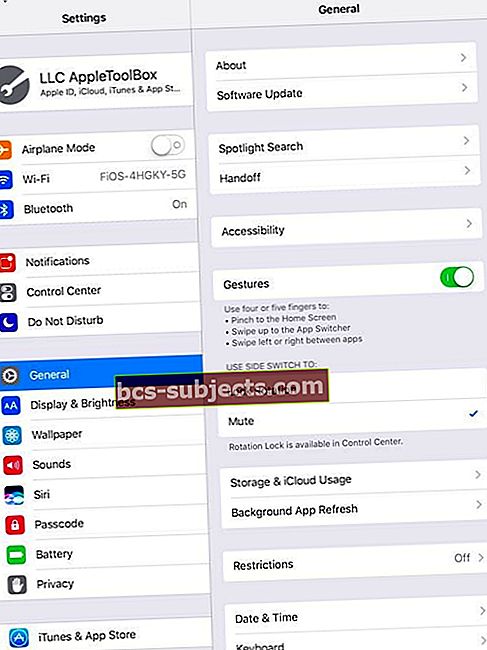Kas te ei saa oma iPadi ekraani pööramist muuta? Kas proovite oma iPadi vaadata horisontaalselt, kuid see on jäänud vertikaali vaate külge (või vastupidi)? Kas olete oma iPadi portree- või horisontaalrežiimis lukustatud?
Kui orientatsiooni lukustus on sisse lülitatud, ei pöördu teie ekraan. Lugege meie lihtsamaid näpunäiteid selle kohta, kuidas oma iPad mõne lihtsa sammuga orientatsioonilukust välja viia.
Kontrollige oma iPadi külglülitit orientatsiooni lukustamiseks

- Ekraani pööramise lukustamiseks või mõne iPadi heli vaigistamiseks saate iPadi külglülitit kasutada.
- Puudutage valikut Seaded> Üldine
- LeidkeKasutage Side Switch to
- Muutu Vaigista
- Pange tähele, et kõigil iPadidel pole seda funktsiooni
- Kui valitud on Vaigista, kõlab iPadi küljel asuv lüliti süsteemi summutamiseks
- Kui valite Lukustuse pööramine, siis lukustab lüliti ekraani
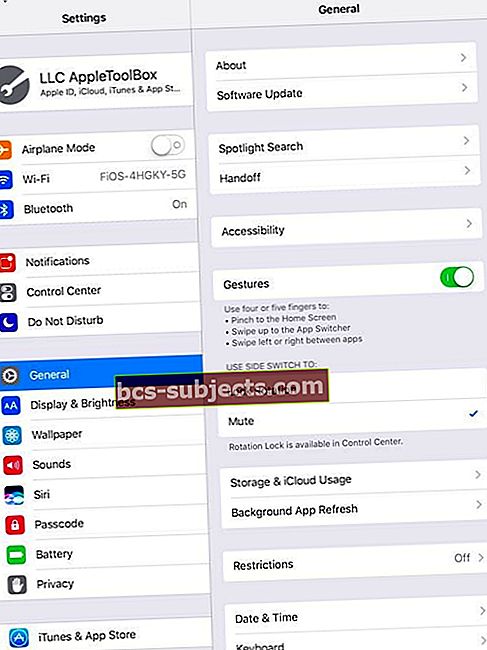
IPadi pööramise muutmiseks kasutage juhtimiskeskust
Vaadake oma seadme juhtimiskeskust ja vaadake, kas orientatsioonilukk on sisse lülitatud. Kui see on esile tõstetud, on see sisse lülitatud.
Selle keelamiseks puudutage seda üks kord ja ekraan peaks asendit muutma olenevalt hoidmise viisist.
Külgmise lülitiga vanemate mudelite iPadide puhul ei pruugi te seda valikut juhtimiskeskuses näha. Juhtimiskeskuses ekraani orientatsiooni valiku saamiseks muutke oma külgmise lüliti seade summutuseks Vaigista.

Sulgege Open Apps ja taaskäivitage
Mõnikord jääb teie iPad rakendusse kinni ja seetõttu ei pöördu teie iPad. Sulgege teie rakendused ja taaskäivitage siis.
Kuidas iPadi rakendusi sulgeda
- Rakenduse vahetaja avamiseks topelt vajutage nuppu Kodu või pühkige kodužestiriba üles
- Selle sulgemiseks pühkige ekraani ülaosas rakenduse eelvaates üles

- Korrake, kuni kõik rakendused sulguvad
- Pärast kõigi rakenduste sulgemist taaskäivitage iPad, lülitades välja, oodates 20–30 sekundit ja uuesti sisse
Kuidas iPadi taaskäivitada
- IPadis, millel puudub kodunupp, ja iPhone X või uuemaga: vajutage ja hoidke all nuppu Külg / Ülemine / Toide ja mõlemat helitugevuse nuppu, kuni kuvatakse liugur

- Kodunupu ja iPod Touchiga iPadis või iPhone'is: vajutage ja hoidke all külje / ülemise / toitenuppu, kuni kuvatakse liugur

- Seadme väljalülitamiseks lohistage liugurit ja pärast seadme väljalülitamist hoidke seda Side / Top / Power nuppu uuesti all, kuni näete Apple'i logo
- IOS 11 või uuema versiooni korral taaskäivitage menüü Seaded> Üldine> Lülita välja

Sundige taaskäivitamist

- IPadis, millel puudub kodunupp, ja iPhone 8 või uuem: vajutage ja vabastage kiiresti helitugevuse suurendamise nupp. Vajutage ja vabastage helitugevuse vähendamise nupp kohe. Seejärel hoidke toitenuppu all, kuni seade taaskäivitub

- IPhone 7 või iPhone 7 Plus: hoidke nii külje kui ka helitugevuse vähendamise nuppe vähemalt 10 sekundit all, kuni näete Apple'i logo
- IPhone 6s ja vanemates seadmetes iPad, millel on kodunupp või iPod touch: hoidke nii kodu kui ka ülemist (või külgmist) nuppu vähemalt 10 sekundit all, kuni näete Apple'i logo
Proovige mõnda muud rakendust
Mõnikord lukustatakse meie ekraan rakenduse nõuete - eriti mängurakenduste - tõttu teatud ekraani pööramiseks. Mõni rakendus toetab ainult portree- või horisontaalrežiimi.
Nii et avage mõni teine rakendus ja vaadake, kas teie ekraan pöörleb nüüd nii, nagu soovite.